Jak stáhnout nejnovější aktualizace v operačních systémech Windows 10 a Win11. Ne vždy se stáhnou všechny automaticky a proto zde je tento návod.
Aktualizace Windows 10
Klikněte na Start, poté Nastavení a zde na tlačítko Aktualizace a zabezpečení.
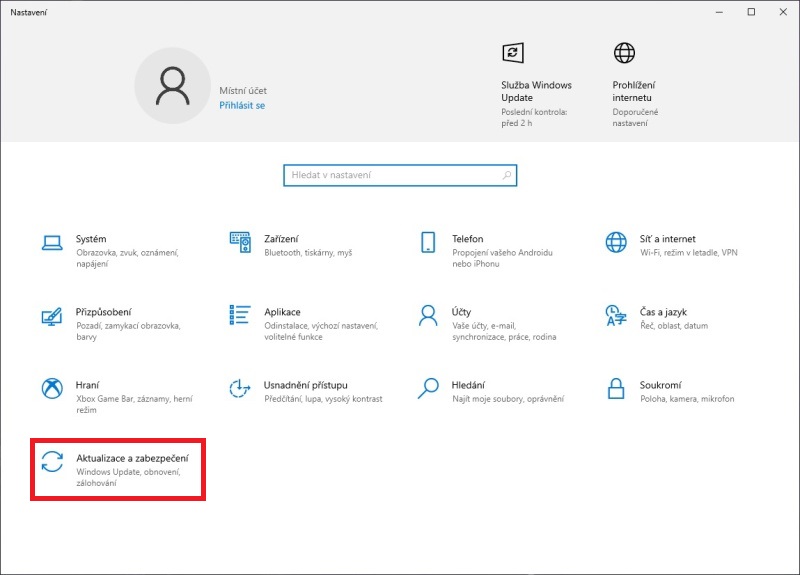
Na této obrazovce klikněte na tlačítko Vyhledat aktualizace.
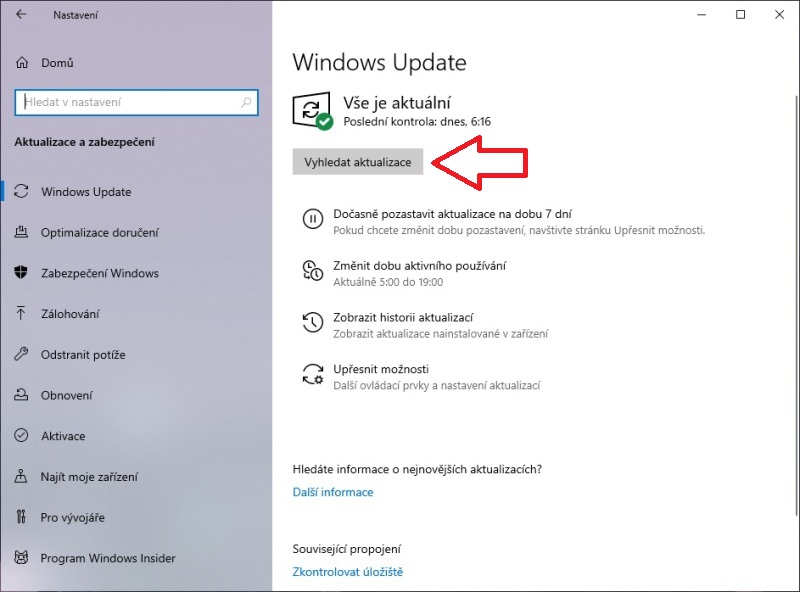
A jak vidíte, i když to psalo, že vše je aktuální, antivirový program Microsoft Defender se zaktualizoval. Pokud by se stahovalo více aktualizací, je možné, že bude nutná restart systému. O tom by vás ale Windows informoval, co je třeba udělat v dalším kroku. Po restartu již je obvykle vše OK.
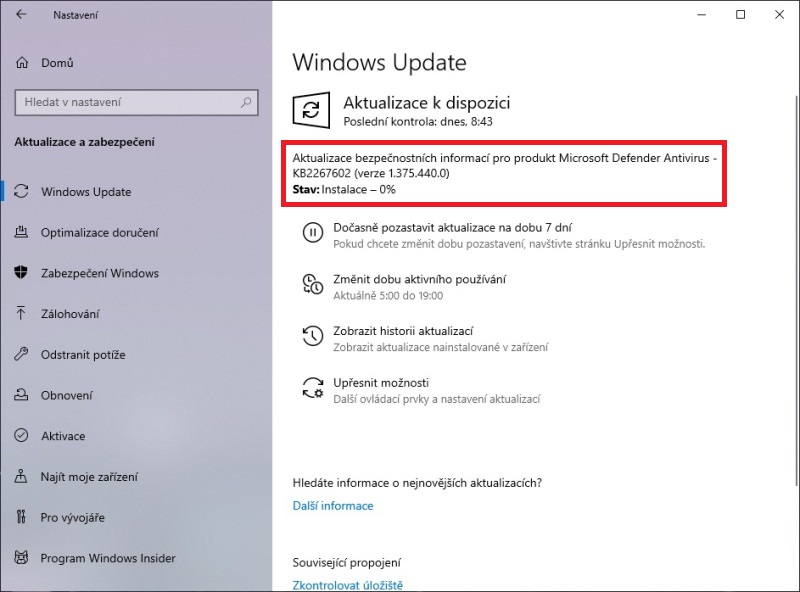
Aktualizace Windows 10, verze 2
Aktualizace Windows10 je možná nejen prostřednictvím vyhledání aktualizací v počítači, ale také pomocí stránek Microsoftu.
Klikněte na stránku www.microsoft.com/cs-cz/software-download/windows10 a zde u volby Aktualizujte systém zvolte Aktualizovat.
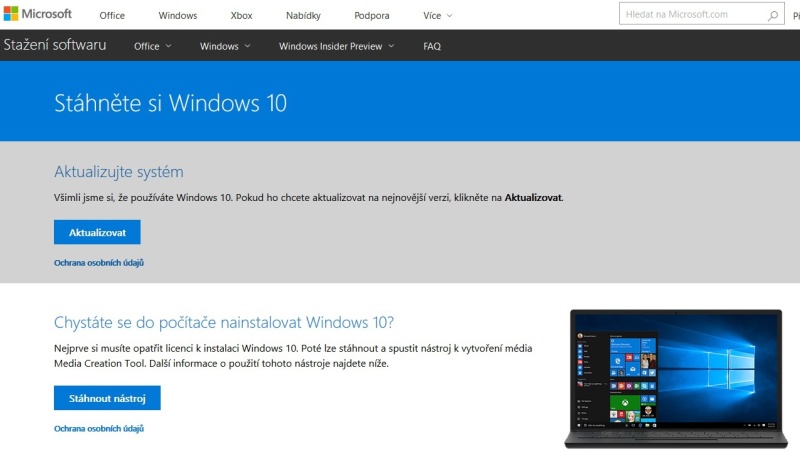
Stáhnete soubor Windows10Upgrade9252.exe, což je takový pomocník s aktualizací a ten spustíte.
Po aktualizaci vám na disku zůstane složka Windows10Upgrade. Přečtěte si, jak ji smazat.
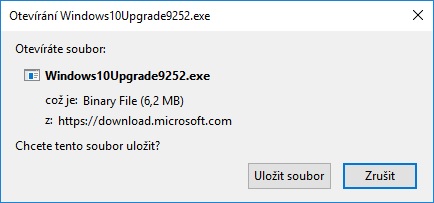
Pokud vám v počítači aktualizace budou chybět, následně se stáhnou. Jám mám pro Windows 10 všechny, nechybí mi ani ta nová velká podzimní – Creators Update.
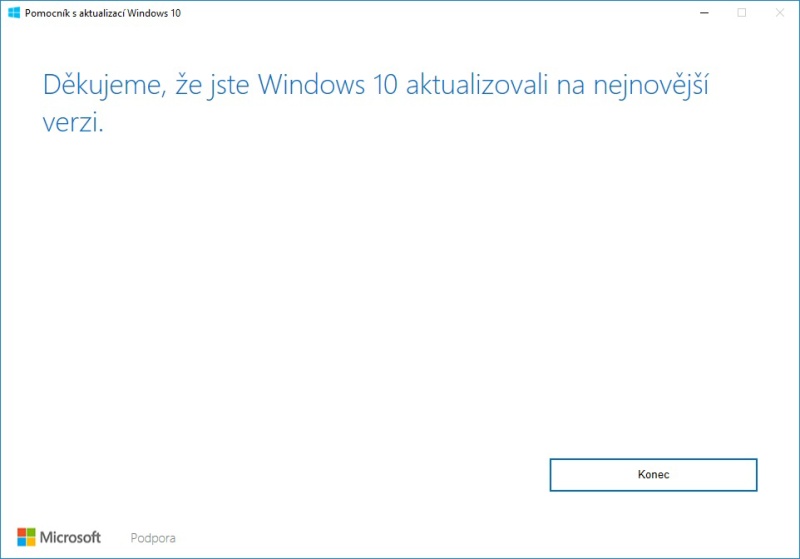
Pokud vám Windows nestahuje aktualizace, pomocí tohoto způsobu to můžete opravit.
Čtěte dále
- Aktualizace Windows 7 na Windows 10
- Aktualizace Windows 8 na Win 10
- Vypnutí aktualizací – jak je zakázat ve W10
- WSUS Offline Update – aktualizace Windows i Office bez internetu
Aktualizace Windows 11
Instalací Windows 11 to nekončí, proto je dobré si následně zkontrolovat, zda se stáhly veškeré poslední aktualizace.
Návod
Klikněte na tlačítko Start a poté Nastavení.
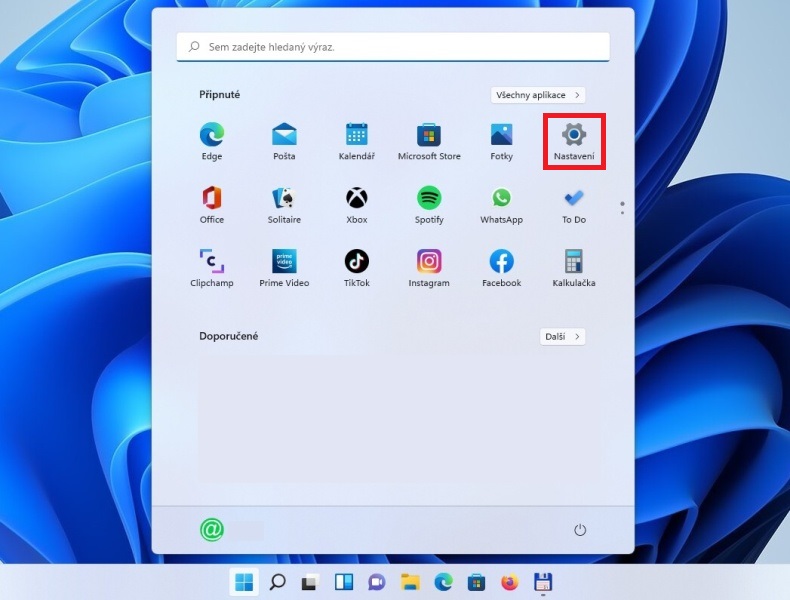
Následně na tlačítko Vyhledat aktualizace. Pokud vám to ale píše že je vše aktuální a kumulativní aktualizace je k dispozici, stačí ji Stáhnout a Nainstalovat.
Můžete si také zkontrolovat, zda nejsou k dispozici další aktualizace pod volbou Upřesnit možnosti.
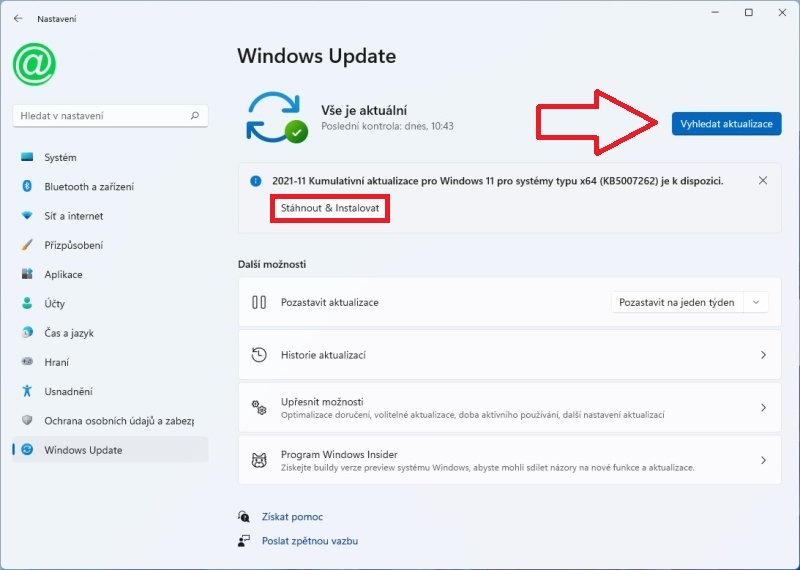
Zde zvolte Volitelné aktualizace.
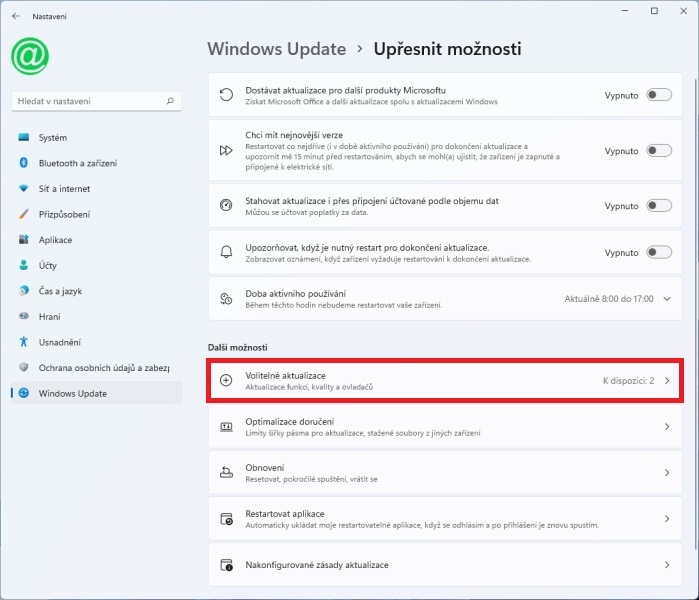
A vidíte, mám zde 2 aktualizace ovladačů.
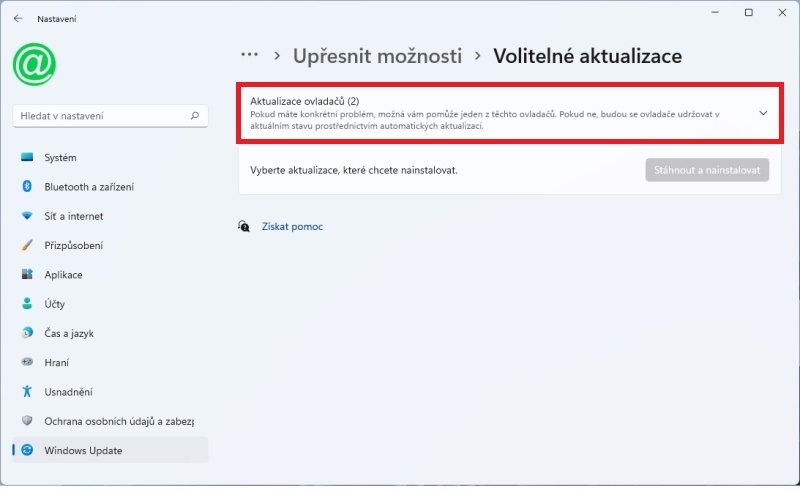
Zde stačí obě možnosti zaškrtnout, stáhnout a nainstalovat.
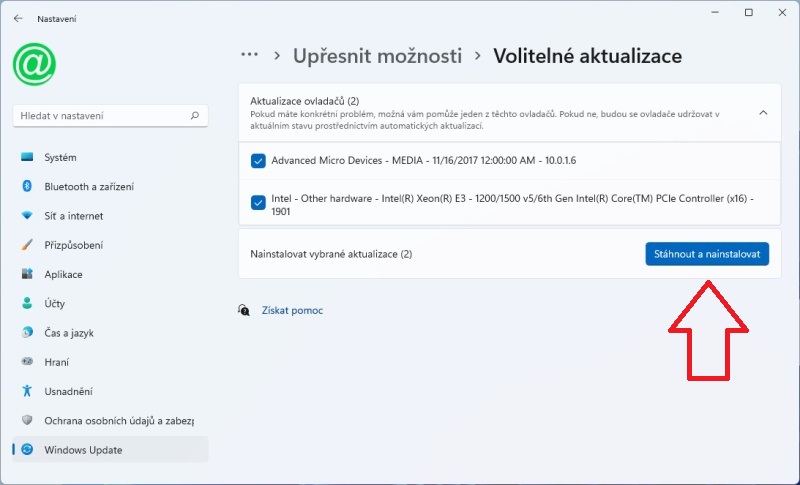
Video návod
Odkazy:
- Upgrade na Windows 11 zdarma. Jak přejít z Win 10
- Jak ve Windows 11 přesunout tlačítko Start doleva
- Windows 11 ISO – kde jej stáhnout z webu Microsoft
- Instalace ovladačů (driverů) ve Windows 11
Buďte první kdo přidá komentář